
时间:2021-04-11 05:28:25 来源:www.win10xitong.com 作者:win10
很多网友在用win10系统进行工作的时候,遇到了Win10的问题,对于刚刚才接触win10系统的用户遇到了这个Win10的情况就不知道怎么处理,那我们该如何做呢?其实可以效仿小编的这个流程进行如下操作:1、按Win+R组合键打开运行,并输入"regedit",然后回车;2、在打开的注册表编辑器中依次点开就可以彻底解决了。Win10该怎么办我们下面一起来看看它的详细处理办法。
方法/步骤:
1.按win/r开始运行,输入“regedit ”,然后按enter;
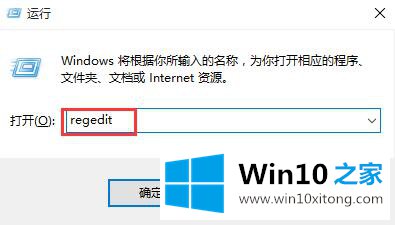
2.在打开的注册表编辑器中,单击:
HKEY _ local _ machine \ system \ current controlset \ control \ storage \ storagedevicepolicies,将注册值writeprotect的数值数据更改为0,如果没有此项,则新建一项,默认数值数据为0;
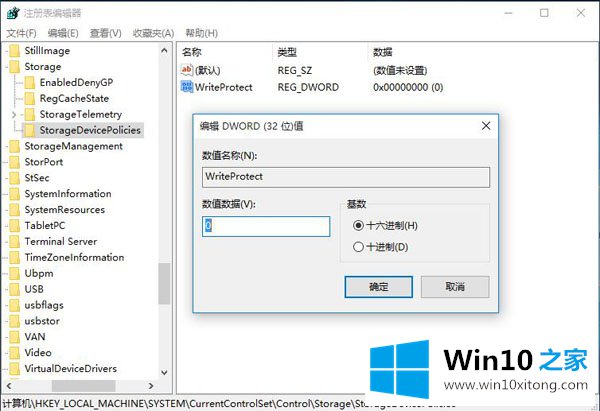
3.按Win X组合键打开win10菜单列表,点击‘命令提示符(管理员)(A)’选项;
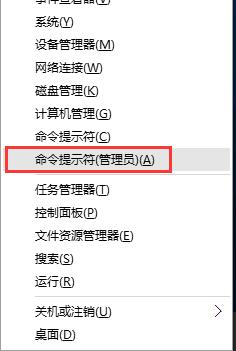
4.在弹出的管理员命令提示符窗口中,执行“diskpart”命令;
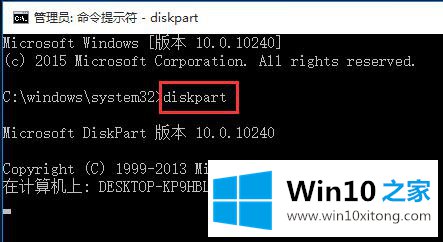
5.等待进入“diskpart”后,执行“list disk”命令,如图:
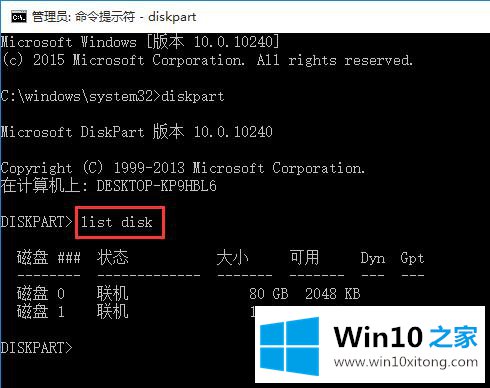
6.从容量来看,我们可以看到磁盘2是我们指定的u盘,所以执行‘选择磁盘2’命令;
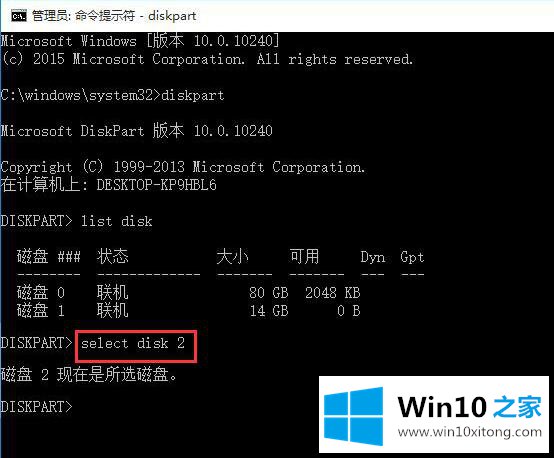
7.选择“属性磁盘清除只读”后,执行该命令,以清除写保护属性。如果要验证,只需要执行命令‘属性盘’就知道是否成功;
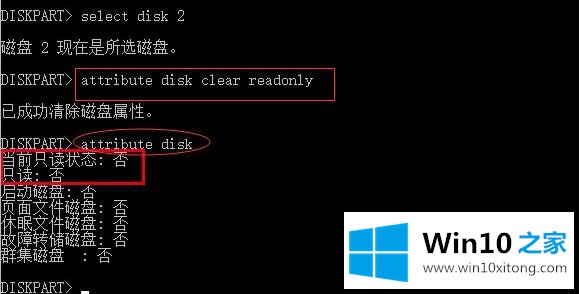
8.如果要恢复u盘的写保护状态,执行diskpart下的‘属性盘设置只读’命令,如果要验证,执行‘属性盘’进行验证;
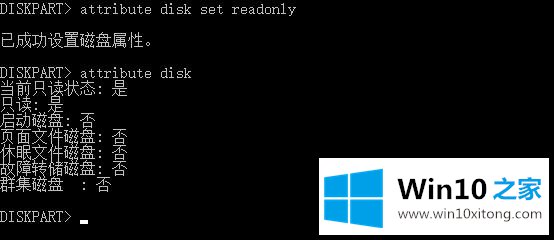
以上教程是Win10系统如何解除u盘写保护,希望对大家有帮助。
Win10的详细处理办法就在上面已经全部告诉大家了,如果你还需要下载电脑系统,请继续关注本站
上一篇:主编解读win10的具体处理手法
下一篇:主编解读Win10的具体处理法子